Las traducciones son generadas a través de traducción automática. En caso de conflicto entre la traducción y la version original de inglés, prevalecerá la version en inglés.
Inicio rápido: instalar extensiones, conectar proveedores y vincular recursos en CodeCatalyst
En este tutorial, encontrará información general sobre estas tres tareas:
-
Instala los GitHub repositorios, los repositorios de Bitbucket, los repositorios o la extensión de GitLab Jira Software. En un sitio externo, se te pedirá que te conectes y proporciones acceso CodeCatalyst a tus recursos de terceros, lo que se hace como parte del siguiente paso.
importante
Para instalar los GitHub repositorios, los repositorios de Bitbucket, GitLab los repositorios o la extensión de Jira Software en tu CodeCatalyst espacio, debes iniciar sesión con una cuenta que tenga la función de administrador del espacio.
-
Conecta tu GitHub cuenta, espacio de trabajo de Bitbucket, GitLab usuario o sitio de Jira a. CodeCatalyst
importante
Para conectar tu GitHub cuenta, espacio de trabajo de Bitbucket, GitLab usuario o sitio de Jira a tu CodeCatalyst espacio, debes ser tanto el administrador de la fuente externa como el administrador del espacio. CodeCatalyst
importante
Tras instalar una extensión de repositorio, se indexará y CodeCatalyst almacenará el código de todos los repositorios a los que enlaces. CodeCatalyst Esto hará que el código se pueda buscar en él. CodeCatalyst Para entender mejor la protección de datos de tu código cuando utilizas repositorios enlazados en CodeCatalyst, consulta Protección de datos en la Guía del CodeCatalyst usuario de Amazon.
nota
Si utilizas una conexión a una GitHub cuenta, debes crear una conexión personal para establecer un mapeo de identidad entre tu CodeCatalyst identidad y tu GitHub identidad. Para obtener más información, consulte Conexiones personales y Acceder a GitHub los recursos con conexiones personales.
-
Vincula tu GitHub repositorio, repositorio de Bitbucket, repositorio de proyectos o GitLab proyecto de Jira a tu CodeCatalyst proyecto.
importante
Si bien puedes vincular un GitHub repositorio, un repositorio de Bitbucket o un repositorio de GitLab proyectos como colaborador, solo puedes desvincular un repositorio de terceros si eres administrador de Space o administrador de proyectos. Para obtener más información, consulte Desvincular GitHub repositorios, repositorios de Bitbucket, repositorios de GitLab proyectos y proyectos de Jira en CodeCatalyst.
Para vincular tu proyecto de Jira a tu CodeCatalyst proyecto, debes ser el administrador de CodeCatalyst Space o CodeCatalyst el administrador del proyecto.
importante
CodeCatalyst no admite la detección de cambios en la rama predeterminada de los repositorios enlazados. Para cambiar la rama predeterminada de un repositorio vinculado, primero debes desvincularlo CodeCatalyst, cambiar la rama predeterminada y, a continuación, volver a vincularlo. Para obtener más información, consulte Vincular GitHub repositorios, repositorios de Bitbucket, repositorios de GitLab proyectos y proyectos de Jira en CodeCatalyst.
Como práctica recomendada, asegúrese siempre de tener la última versión de la extensión antes de vincular un repositorio.
nota
Un GitHub repositorio, un repositorio de Bitbucket o un repositorio de GitLab proyectos solo se pueden vincular a un CodeCatalyst proyecto de un espacio.
No puedes usar repositorios vacíos o archivados, GitHub repositorios de Bitbucket o GitLab repositorios de proyectos con los proyectos. CodeCatalyst
No puedes vincular un GitHub repositorio, un repositorio de Bitbucket o un repositorio de GitLab proyectos que tenga el mismo nombre que un repositorio de un proyecto. CodeCatalyst
La extensión de GitHub repositorios no es compatible con los repositorios de GitHub Enterprise Server.
La extensión Repositorios de Bitbucket no es compatible con los repositorios de Bitbucket Data Center.
La extensión de GitLab repositorios no es compatible con los repositorios de proyectos GitLab autogestionados.
Con los repositorios vinculados, no puede usar las características Escribir descripción automáticamente ni Resumir comentarios. Estas funciones solo están disponibles en las solicitudes de incorporación de cambios. CodeCatalyst
Un CodeCatalyst proyecto solo se puede vincular a un proyecto de Jira. Un proyecto de Jira se puede vincular a varios CodeCatalyst proyectos.
También puedes instalar los GitHub repositorios, los repositorios de Bitbucket, la extensión de GitLab repositorios, conectarte a tu GitHub cuenta, espacio de trabajo de Bitbucket o GitLab usuario, y vincular repositorios de terceros al crear un nuevo proyecto. CodeCatalyst Para obtener más información, consulte Creación de un proyecto con un repositorio externo vinculado.
Temas
Paso 1: Instala una extensión de terceros del catálogo CodeCatalyst
El primer paso para utilizar recursos de terceros CodeCatalyst es instalar la extensión de GitHub repositorios del catálogo. CodeCatalyst Para instalar la extensión, lleve a cabo los siguientes pasos y elija la extensión para los recursos de terceros que desee usar. GitHub Los repositorios, los repositorios de Bitbucket y los GitLab repositorios te permiten usar repositorios, GitHub repositorios de Bitbucket o repositorios de proyectos. GitLab CodeCatalyst Jira Software te permite gestionar los problemas de Jira en. CodeCatalyst
Para instalar una extensión del catálogo CodeCatalyst
Abra la CodeCatalyst consola en https://codecatalyst.aws/
. Navega hasta tu CodeCatalyst espacio.
Navega hasta el CodeCatalyst CodeCatalyst catálogo seleccionando el icono de catálogo
 en el menú superior. Puedes buscar GitHub repositorios, repositorios de Bitbucket, repositorios o GitLab Jira Software. También puede filtrar las extensiones por categorías.
en el menú superior. Puedes buscar GitHub repositorios, repositorios de Bitbucket, repositorios o GitLab Jira Software. También puede filtrar las extensiones por categorías.(Opcional) Para ver más detalles sobre la extensión, como los permisos que tendrá, elija el nombre de la extensión.
Elija Instalar. Revise los permisos que requiere la extensión y, si quiere continuar, seleccione Instalar de nuevo.
Tras instalar la extensión, se le llevará a la página de detalles de la extensión. En función de la extensión que haya instalado, podrá ver y administrar los proveedores conectados y los recursos vinculados.
Paso 2: Conecta tu proveedor externo a tu CodeCatalyst espacio
Tras instalar los GitHub repositorios, los repositorios de Bitbucket, GitLab los repositorios o la extensión de Jira Software, el siguiente paso consiste en conectar tu GitHub cuenta, el espacio de trabajo de Bitbucket, el repositorio de GitLab proyectos o el sitio de Jira a tu espacio. CodeCatalyst
Para conectar tu GitHub cuenta, el espacio de trabajo de Bitbucket o el sitio de Jira a CodeCatalyst
-
En función de la extensión externa que haya instalado, lleve a cabo una de las siguientes acciones:
-
GitHub repositorios: Conéctate a una GitHub cuenta.
-
En la pestaña GitHub Cuentas conectadas, selecciona Conectar GitHub cuenta para ir al sitio externo GitHub.
-
Inicia sesión en tu GitHub cuenta con tus GitHub credenciales y, a continuación, elige la cuenta en la que quieres instalar Amazon CodeCatalyst.
sugerencia
Si ya has conectado una GitHub cuenta al espacio, no se te pedirá que vuelvas a autorizar. En su lugar, aparecerá un cuadro de diálogo que le preguntará dónde desea instalar la extensión si es miembro o colaborador de más de una GitHub organización, o la página de configuración de la CodeCatalyst aplicación Amazon si solo pertenece a una GitHub organización. Configure la aplicación de acuerdo con el acceso al repositorio que desee permitir; luego, seleccione Guardar. Si el botón Guardar no está activo, haga algún cambio en la configuración e inténtelo de nuevo.
-
Elige si quieres permitir el acceso CodeCatalyst a todos los repositorios actuales y futuros, o elige los GitHub repositorios específicos en los que quieres usarlos. CodeCatalyst La opción predeterminada es incluir todos los GitHub repositorios de la GitHub cuenta, incluidos los repositorios futuros a los que accederá. CodeCatalyst
-
Revisa los permisos otorgados a y CodeCatalyst, a continuación, selecciona Instalar.
Tras conectar tu GitHub cuenta a CodeCatalyst, accederás a la página de detalles de la extensión de GitHub repositorios, donde podrás ver y gestionar GitHub las cuentas conectadas y los GitHub repositorios enlazados.
-
-
Repositorios de Bitbucket: conéctese a un espacio de trabajo de Bitbucket.
-
En la pestaña Espacios de trabajo conectados de Bitbucket, seleccione Conectar espacio de trabajo de Bitbucket para ir al sitio externo de Bitbucket.
-
Inicia sesión en tu espacio de trabajo de Bitbucket con tus credenciales de Bitbucket y revisa los permisos otorgados a. CodeCatalyst
-
En el menú desplegable Autorizar para el espacio de trabajo, selecciona el espacio de trabajo de Bitbucket al que quieres dar CodeCatalyst acceso y, a continuación, selecciona Conceder acceso.
sugerencia
Si ya había conectado un espacio de trabajo de Bitbucket al espacio, no se le pedirá que vuelva a proporcionar autorización. En su lugar, verás un cuadro de diálogo que te preguntará dónde quieres instalar la extensión si eres miembro o colaborador en más de un espacio de trabajo de Bitbucket, o la página de configuración de la CodeCatalyst aplicación Amazon si solo perteneces a un espacio de trabajo de Bitbucket. Configure la aplicación para permitir el acceso al espacio de trabajo que desee y, a continuación, seleccione Conceder acceso. Si el botón Conceder acceso no está activo, haga algún cambio en la configuración e inténtelo de nuevo.
Tras conectar tu espacio de trabajo de Bitbucket CodeCatalyst, accederás a la página de detalles de la extensión de repositorios de Bitbucket, donde podrás ver y gestionar los espacios de trabajo de Bitbucket conectados y los repositorios de Bitbucket enlazados.
-
-
GitLab repositorios: Conéctese a un GitLab usuario.
-
Elija Connect GitLab user para ir al sitio externo GitLab.
-
Inicie sesión con su GitLab usuario con sus GitLab credenciales y revise los permisos otorgados a CodeCatalyst.
sugerencia
Si ya has conectado a un GitLab usuario al espacio, no se te pedirá que vuelvas a autorizarlo. En su lugar, volverás a la CodeCatalyst consola.
-
Elija Autorizar AWS conector para. GitLab
Tras conectar tu GitLab usuario a CodeCatalyst, accederás a la página de detalles de la extensión de GitLab repositorios, donde podrás ver y gestionar los repositorios de GitLab usuarios conectados y los repositorios de GitLab proyectos enlazados.
-
-
Software de Jira: conéctese al sitio de Jira.
En la pestaña Sitios de Jira conectados, seleccione Conectar sitio de Jira para ir al sitio externo de Atlassian Marketplace.
Selecciona Consíguelo ahora para empezar a instalarla CodeCatalyst en tu sitio de Jira.
nota
Si ya lo instalaste CodeCatalyst en tu sitio de Jira, recibirás una notificación. Seleccione Get started para ir al paso final.
En función del rol que tenga, lleve a cabo una de las siguientes opciones:
-
Si eres administrador de un sitio de Jira, en el menú desplegable del sitio, selecciona el sitio de Jira para instalar la aplicación y, a continuación, selecciona Instalar CodeCatalyst aplicación.
nota
Si tiene un sitio de Jira, este paso no aparecerá y pasará automáticamente al siguiente.
-
Si no eres administrador de Jira, en el menú desplegable del sitio, selecciona el sitio de Jira para instalar la aplicación y, a continuación, selecciona Solicitar CodeCatalyst aplicación. Para obtener más información sobre la instalación de aplicaciones de Jira, consulte Who can install apps?
Introduce el motivo por el que necesitas instalarla CodeCatalyst en el campo de texto o mantén el texto predeterminado y, a continuación, selecciona Enviar solicitud.
-
Revisa las acciones realizadas CodeCatalyst durante la instalación de la aplicación y, a continuación, selecciona Consíguela ahora.
Una vez instalada la aplicación, selecciona Volver a CodeCatalyst para volver a CodeCatalyst.
Tras conectar tu sitio de Jira CodeCatalyst, podrás verlo en la pestaña Sitios de Jira conectados de la página de detalles de la extensión de Jira Software.
-
Paso 3: vincula tus recursos de terceros a tu proyecto CodeCatalyst
El tercer y último paso para usar tus GitHub repositorios, repositorios de Bitbucket o repositorios de GitLab proyectos, o para gestionar las incidencias de Jira, CodeCatalyst consiste en vincularlos al CodeCatalyst proyecto en el que quieres usarlos.
Para vincular un GitHub repositorio, un repositorio de Bitbucket, un repositorio de proyectos o un GitLab proyecto de Jira a un proyecto desde la página de detalles de la extensión CodeCatalyst
-
En función de la extensión externa que haya instalado y del proveedor que haya conectado, lleve a cabo una de las siguientes acciones:
-
GitHub repositorios: vincula un repositorio. GitHub
En la pestaña GitHub Repositorios enlazados, selecciona Vincular GitHub repositorio.
En el menú desplegable de GitHub cuentas, selecciona la GitHub cuenta que contiene el repositorio que quieres vincular.
En el menú desplegable del GitHub repositorio, elige el repositorio que quieres vincular a un CodeCatalyst proyecto.
sugerencia
Si el nombre del repositorio está atenuado, no podrá vincular ese repositorio porque ya se habrá vinculado a otro proyecto en el espacio.
(Opcional) Si no ves un GitHub repositorio en la lista de repositorios, es posible que no esté configurado para el acceso al repositorio en la CodeCatalyst aplicación Amazon en GitHub. Puedes configurar GitHub los repositorios en los que se puede usar CodeCatalyst la cuenta conectada.
Ve a tu GitHub
cuenta, selecciona Configuración y, a continuación, selecciona Aplicaciones. En la pestaña GitHub Aplicaciones instaladas, selecciona Configurar para la CodeCatalyst aplicación Amazon.
Realice una de las siguientes acciones para configurar el acceso a GitHub los repositorios que desee vincular: CodeCatalyst
Para proporcionar acceso a todos los repositorios actuales y futuros, seleccione Todos los repositorios.
Para proporcionar acceso a repositorios específicos, selecciona Solo los repositorios seleccionados, selecciona el menú desplegable Seleccionar repositorios y, a continuación, elige el repositorio en el que quieras permitir el enlace. CodeCatalyst
En el menú desplegable CodeCatalyst del proyecto, elige el CodeCatalyst proyecto al que quieres vincular el repositorio. GitHub
Elija Vincular.
Si ya no quieres usar un GitHub repositorio CodeCatalyst, puedes desvincularlo de un CodeCatalyst proyecto. Cuando un repositorio está desvinculado, los eventos de ese repositorio no iniciarán las ejecuciones del flujo de trabajo y no podrás usar ese repositorio con CodeCatalyst Dev Environments. Para obtener más información, consulte Desvincular GitHub repositorios, repositorios de Bitbucket, repositorios de GitLab proyectos y proyectos de Jira en CodeCatalyst.
-
Repositorios de Bitbucket: vincule un repositorio de Bitbucket.
En la pestaña Repositorios de Bitbucket vinculados, elija Vincular repositorio de Bitbucket.
En el menú desplegable Espacio de trabajo de Bitbucket, seleccione el espacio de trabajo de Bitbucket que contiene el repositorio que desee vincular.
En el menú desplegable del repositorio de Bitbucket, elige el repositorio que quieres vincular a un proyecto. CodeCatalyst
sugerencia
Si el nombre del repositorio está atenuado, no podrá vincular ese repositorio porque ya se habrá vinculado a otro proyecto en el espacio.
En el menú desplegable CodeCatalyst del proyecto, elige el CodeCatalyst proyecto al que quieres vincular el repositorio de Bitbucket.
Elija Vincular.
Si ya no quieres usar un repositorio de Bitbucket CodeCatalyst, puedes desvincularlo de un proyecto. CodeCatalyst Cuando un repositorio está desvinculado, los eventos de ese repositorio no iniciarán las ejecuciones del flujo de trabajo y no podrás usar ese repositorio con CodeCatalyst entornos de desarrollo. Para obtener más información, consulte Desvincular GitHub repositorios, repositorios de Bitbucket, repositorios de GitLab proyectos y proyectos de Jira en CodeCatalyst.
-
GitLab repositorios: enlaza un repositorio de GitLab proyectos.
En la pestaña Repositorios de GitLab proyectos vinculados, selecciona Vincular repositorio de GitLab proyectos.
En el menú desplegable de GitLab usuarios, elige el GitLab usuario que contiene el repositorio que quieres vincular.
En el menú desplegable GitLab del repositorio del proyecto, elige el repositorio que deseas vincular a un CodeCatalyst proyecto.
sugerencia
Si el nombre del repositorio está atenuado, no podrá vincular ese repositorio porque ya se habrá vinculado a otro proyecto en el espacio.
En el menú desplegable del CodeCatalyst proyecto, elige el CodeCatalyst proyecto al que quieres vincular el repositorio del GitLab proyecto.
Elija Vincular.
Si ya no quieres usar un repositorio de GitLab proyectos CodeCatalyst, puedes desvincularlo de un CodeCatalyst proyecto. Cuando un repositorio de proyectos está desvinculado, los eventos de ese repositorio de proyectos no iniciarán las ejecuciones del flujo de trabajo y no podrás usar ese repositorio de proyectos con CodeCatalyst Dev Environments. Para obtener más información, consulte Desvincular GitHub repositorios, repositorios de Bitbucket, repositorios de GitLab proyectos y proyectos de Jira en CodeCatalyst.
-
Software de Jira: vincule un proyecto de Jira.
En la pestaña Proyectos de Jira vinculados, seleccione Vincular proyecto de Jira.
En el menú desplegable Sitio de Jira, seleccione el sitio de Jira que contenga el proyecto que desea vincular.
En el menú desplegable del proyecto de Jira, elige el proyecto que quieres vincular a un proyecto. CodeCatalyst
En el menú desplegable CodeCatalyst del proyecto, selecciona el CodeCatalyst proyecto que quieres vincular a un proyecto de Jira.
Elija Vincular.
Una vez que un proyecto de Jira se vincula a un CodeCatalyst proyecto, el acceso a CodeCatalyst los problemas se desactiva por completo y los problemas del panel de CodeCatalyst navegación se sustituirán por un elemento de problemas de Jira que enlaza con el proyecto de Jira.
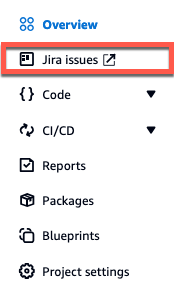
Si ya no quieres usar un proyecto de Jira CodeCatalyst, puedes desvincularlo de tu proyecto. CodeCatalyst Cuando se desvincula un proyecto de Jira, los problemas de Jira no estarán disponibles en el CodeCatalyst proyecto y CodeCatalyst Issues volverá a ser el proveedor de los problemas. Para obtener más información, consulte Desvincular GitHub repositorios, repositorios de Bitbucket, repositorios de GitLab proyectos y proyectos de Jira en CodeCatalyst.
-
También puedes vincular tu GitHub repositorio, repositorio de Bitbucket o repositorio de proyectos a un GitLab proyecto desde los repositorios de código fuente. Para obtener más información, consulte Vinculación de recursos desde proveedores externos conectados.
Pasos a seguir a continuación
Tras instalar los GitHub repositorios, los repositorios de Bitbucket o la extensión de GitLab repositorios, conectar tu proveedor de recursos y vincular los repositorios de terceros a tus CodeCatalyst proyectos, podrás utilizarlos en flujos de trabajo y entornos de desarrollo. CodeCatalyst También puedes crear repositorios de terceros en la GitHub cuenta conectada, el espacio de trabajo de Bitbucket o el GitLab usuario con código generado a partir de un blueprint. Para obtener más información, consulte Inicio automático de la ejecución de un flujo de trabajo después de eventos en repositorios externos y Creación de un entorno de desarrollo.
Tras instalar la extensión de Jira Software, conectar tu sitio de Jira, vincular tus proyectos de Jira a tu CodeCatalyst proyecto y vincular una solicitud de incorporación de cambios, las actualizaciones CodeCatalyst se reflejan en tu proyecto de Jira. Para obtener más información sobre la vinculación de solicitudes de extracción a problemas de Jira, consulte Vincular los problemas de Jira con las solicitudes de incorporación de CodeCatalyst cambios. Para obtener más información sobre la visualización de CodeCatalyst eventos en Jira, consulte. Visualización de CodeCatalyst eventos en números de Jira